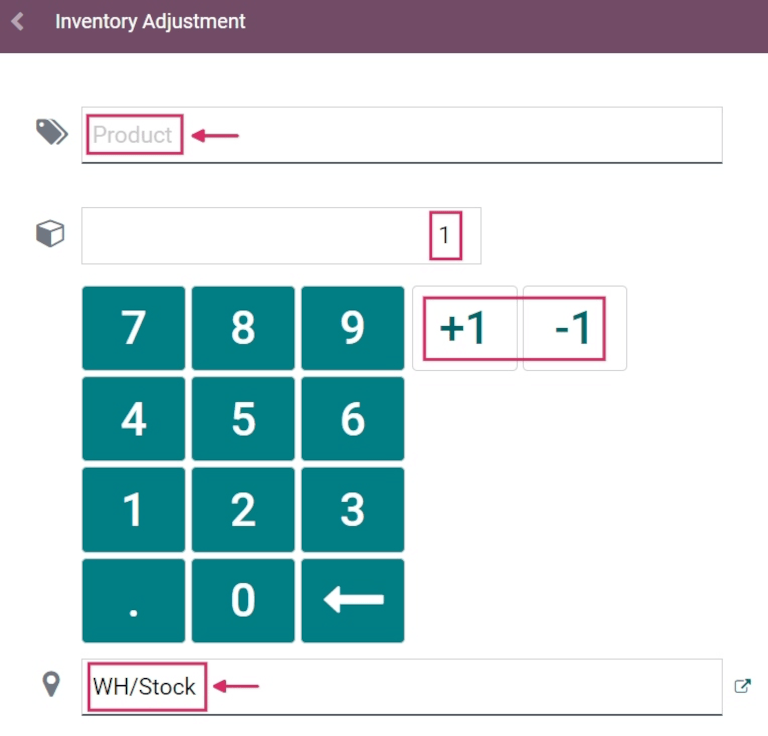Áp dụng điều chỉnh kho với mã vạch¶
Trong một kho hàng, số lượng hàng tồn kho ghi trong cơ sở dữ liệu có thể không luôn khớp với số lượng hàng tồn kho thực tế. Trong những trường hợp như vậy, điều chỉnh tồn kho có thể được thực hiện để làm cho sự khác biệt hòa hợp, và đảm bảo rằng số lượng ghi trong cơ sở dữ liệu khớp với số lượng thực tế trong kho hàng. Trong SotaERP, ứng dụng Barcode có thể được sử dụng để thực hiện những điều chỉnh này.
Các điều chỉnh này có thể được thực hiện trong thời gian thực bằng cách sử dụng một máy quét mã vạch tương thích với SotaERP hoặc ứng dụng di động SotaERP.
Xem thêm
Kích hoạt ứng dụng mã vạch¶
Để sử dụng ứng dụng Mã vạch để tạo và áp dụng điều chỉnh hàng tồn, nó phải được cài đặt bằng cách kích hoạt tính năng từ cài đặt của ứng dụng Hàng tồn.
Để làm điều đó, đi đến . Sau đó, cuộn xuống phần Mã vạch, và nhấp vào ô đánh dấu bên cạnh tùy chọn Máy quét mã vạch.
Khi ô đánh dấu được đánh dấu, nhấn vào Save ở đầu trang để lưu các thay đổi.
Sau khi lưu, một menu thả xuống mới xuất hiện dưới tùy chọn Barcode Scanner, được gắn nhãn Barcode Nomenclature, nơi người dùng có thể chọn Default Nomenclature hoặc Default GS1 Nomenclature. Mỗi tùy chọn nomenclature xác định cách máy quét hiểu mã vạch trong SotaERP.
Cũng có một mũi tên liên kết nội bộ Configure Product Barcodes, cùng với một bộ nút Print để in các lệnh mã vạch và một bảng demo mã vạch.
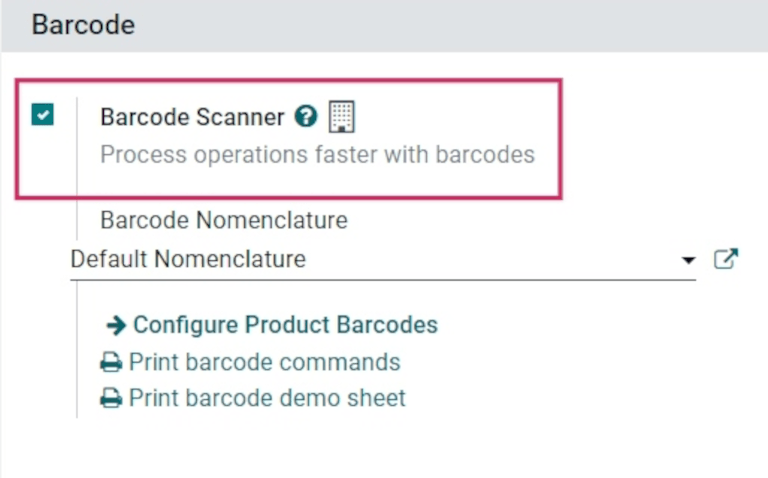
Xem thêm
Để biết thêm thông tin về cách thiết lập và cấu hình ứng dụng Barcode, vui lòng tham khảo tài liệu Thiết lập máy quét mã vạch của bạn và Kích hoạt mã vạch trong SotaERP.
Thực hiện điều chỉnh khoản tồn kho¶
Bắt đầu bằng cách điều hướng đến bảng điều khiển , nơi sẽ hiển thị các tùy chọn khác nhau, bao gồm Hoạt động, Điều chỉnh hàng tồn, và Chuyển hàng theo lô.
Để tạo và áp dụng điều chỉnh hàng tồn kho, nhấn vào nút Inventory Adjustments ở dưới cùng màn hình.
Thực hiện điều này dẫn đến trang Barcode Inventory Client Action, được ghi nhãn là Inventory Adjustment trong phần tiêu đề đầu trang.
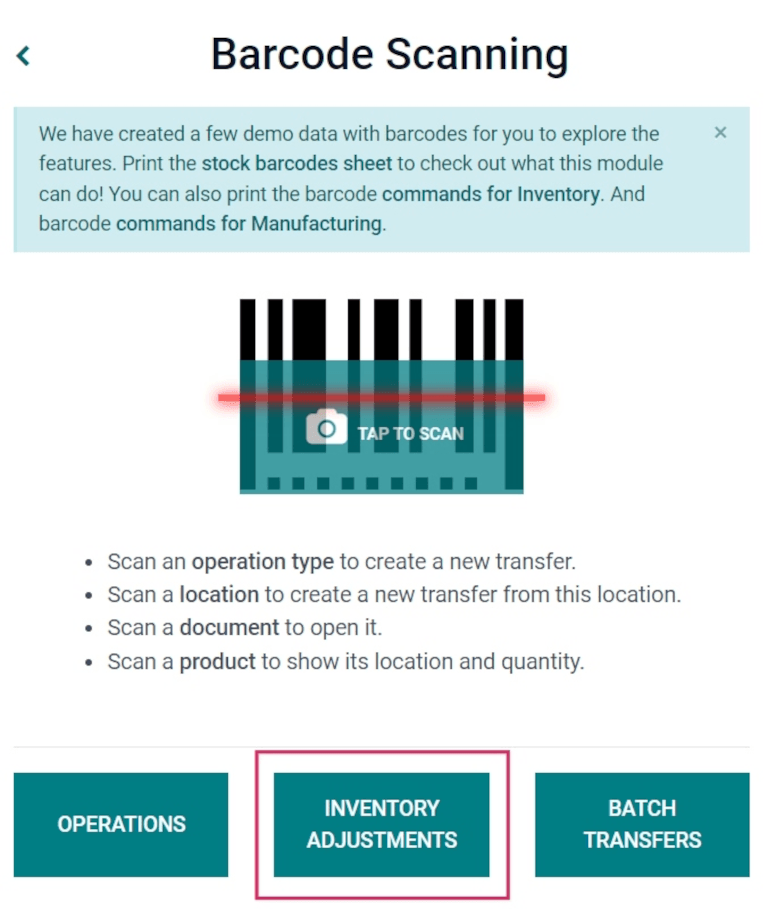
Để bắt đầu việc điều chỉnh, trước tiên quét vị trí nguồn , đó là vị trí hiện tại trong kho của sản phẩm mà số lượng cần được điều chỉnh. Sau đó, quét mã vạch sản phẩm.
Mã vạch của một sản phẩm cụ thể có thể được quét nhiều lần để tăng số lượng của sản phẩm đó trong điều chỉnh.
Mẹo
Nếu tính năng đa vị trí kho không được kích hoạt trong cơ sở dữ liệu, không cần quét vị trí nguồn. Thay vào đó, chỉ cần quét mã vạch sản phẩm để bắt đầu điều chỉnh hàng tồn.
Hoặc, số lượng có thể được thay đổi bằng cách nhấp vào biểu tượng ✏️ (bút chì) ở phía bên phải của dòng sản phẩm.
Làm như vậy mở ra một cửa sổ riêng với một bàn phím số. Chỉnh sửa số trong dòng Số lượng để thay đổi số lượng. Ngoài ra, các nút +1 và -1 có thể được nhấp để thêm hoặc trừ số lượng sản phẩm, và các phím số cũng có thể được sử dụng để thêm số lượng.
Example
Trong việc điều chỉnh kho hàng dưới đây, vị trí nguồn WH/Stock/Shelf/2 đã được quét, gán cho vị trí đó. Sau đó, mã vạch cho sản phẩm [FURN_7888] Desk Stand with Screen đã được quét 3 lần, tăng số lượng đơn vị trong điều chỉnh. Các sản phẩm bổ sung có thể được thêm vào điều chỉnh này bằng cách quét mã vạch cho những sản phẩm cụ thể đó.
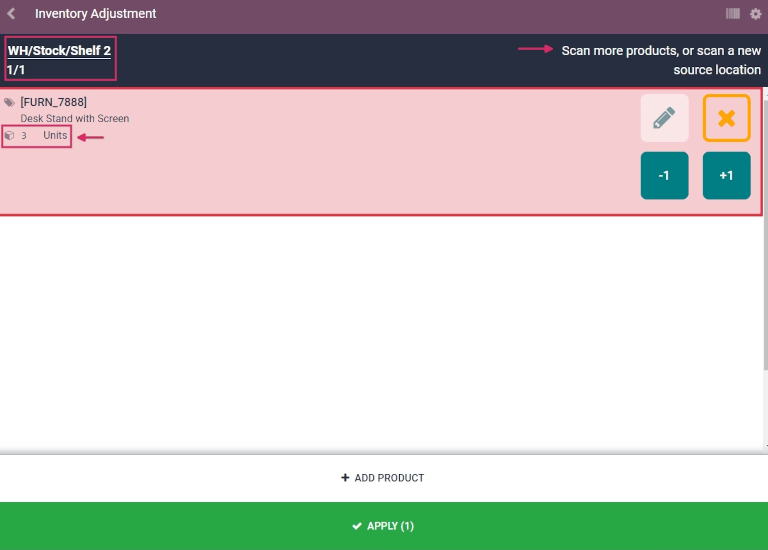
Để hoàn tất việc điều chỉnh hàng tồn kho, hãy nhấp vào nút ✅ Áp dụng màu xanh lá cây có dấu đánh dấu ở dưới trang.
Sau khi áp dụng, SotaERP điều hướng trở lại màn hình Barcode Scanning. Một banner màu xanh nhỏ xuất hiện ở góc phải trên cùng, xác nhận việc xác nhận của điều chỉnh.
Bạn có biết không?
Ứng dụng Mã vạch của SotaERP cung cấp dữ liệu demo với mã vạch để khám phá các tính năng của ứng dụng. Những mã này có thể được sử dụng cho mục đích kiểm thử, và có thể được in từ màn hình chính của ứng dụng.
Để truy cập dữ liệu demo này, điều hướng đến và nhấn vào bảng mã vạch hàng tồn kho và lệnh cho Kho hàng (in đậm và được làm nổi bật màu xanh) trong cửa sổ pop-up thông tin phía trên máy quét.
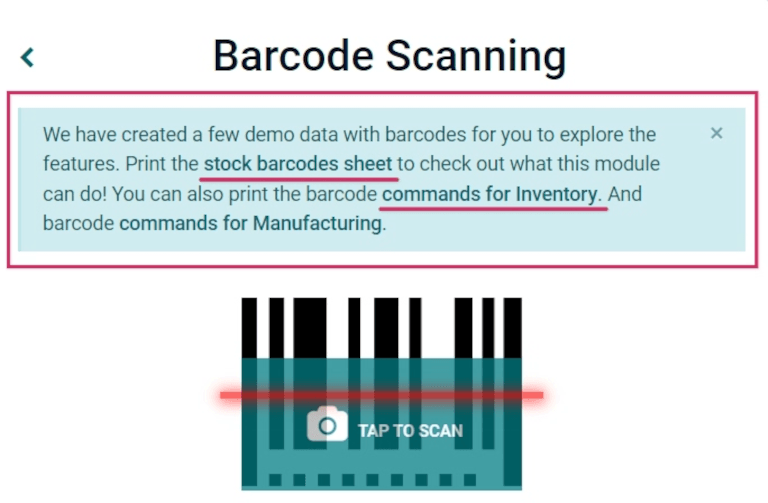
Thêm sản phẩm vào điều chỉnh kho hàng bằng cách thủ công¶
Khi mã vạch cho vị trí hoặc sản phẩm không có sẵn, SotaERP Barcode vẫn có thể được sử dụng để thực hiện điều chỉnh hàng tồn.
Để làm điều này, điều hướng đến .
Thực hiện điều này dẫn đến trang Barcode Inventory Client Action, được ghi nhãn là Inventory Adjustment trong phần tiêu đề đầu trang.
Để thêm sản phẩm vào điều chỉnh này thủ công, nhấn vào nút ➕ Thêm Sản Phẩm màu trắng ở dưới màn hình.
Điều này dẫn đến một trang mới trống, nơi phải chọn sản phẩm mong muốn, số lượng và vị trí nguồn hàng.
Đầu tiên, nhấp vào dòng Sản phẩm, và chọn sản phẩm mà số lượng tồn kho cần được điều chỉnh. Sau đó, nhập số lượng của sản phẩm đó bằng cách thay đổi 1 trong dòng Số lượng, hoặc bằng cách nhấp vào các nút +1 và -1 để thêm hoặc trừ số lượng của sản phẩm. Bàn phím số có thể được sử dụng để thêm số lượng, cũng như vậy.
Dưới bàn phím số là dòng location, mặc định là WH/Stock. Nhấn vào dòng này để hiển thị menu thả xuống các vị trí để chọn, và chọn source location cho điều chỉnh hàng tồn kho này.
Khi đã sẵn sàng, nhấn vào Xác nhận để xác nhận các thay đổi.
Để áp dụng điều chỉnh hàng tồn kho, nhấn vào nút ✅ Áp dụng màu xanh lá cây có dấu check, ở dưới trang.
Sau khi áp dụng, SotaERP điều hướng trở lại màn hình Barcode Scanning. Một banner màu xanh nhỏ xuất hiện ở góc phải trên cùng, xác nhận việc xác nhận của điều chỉnh.